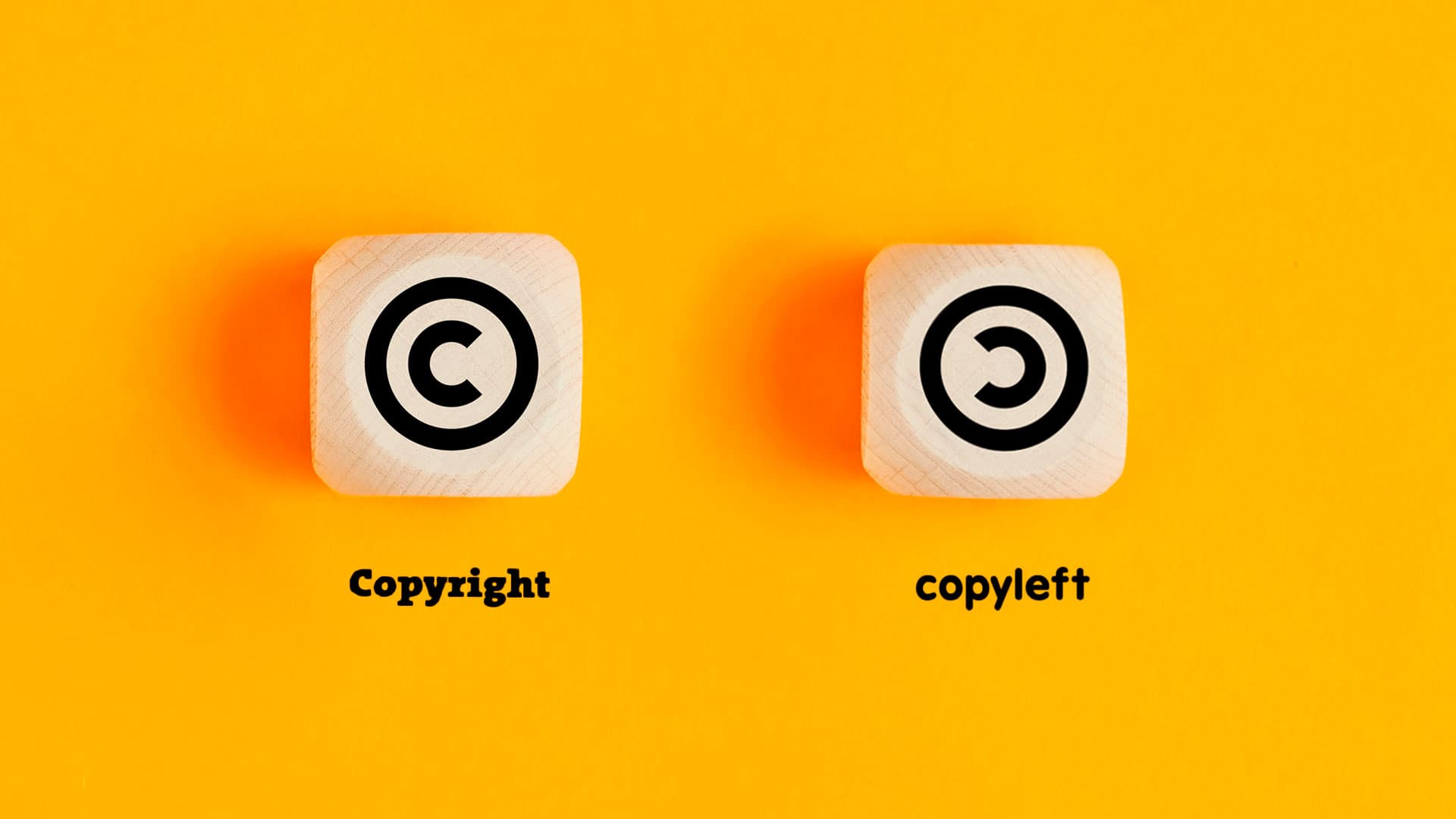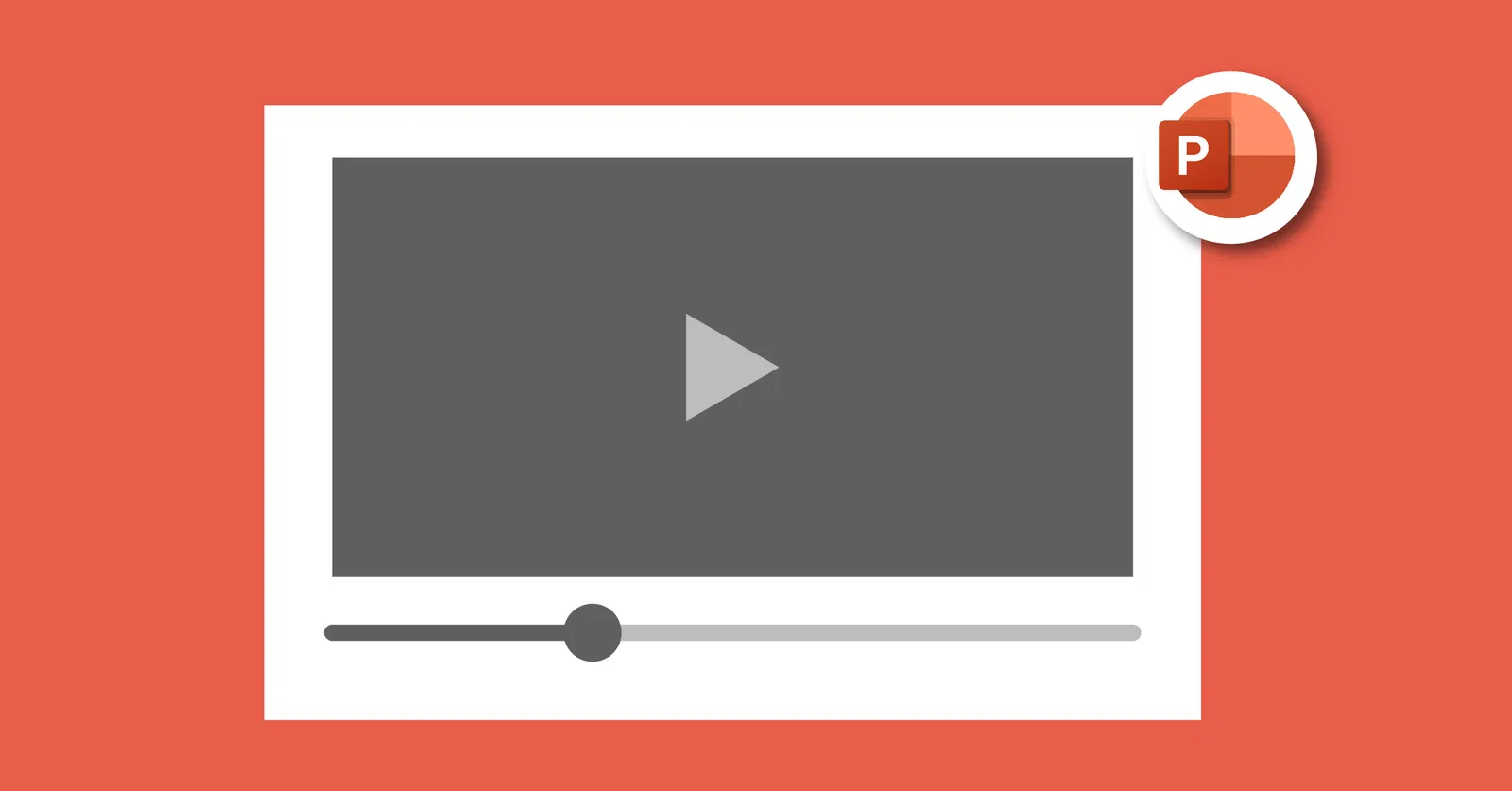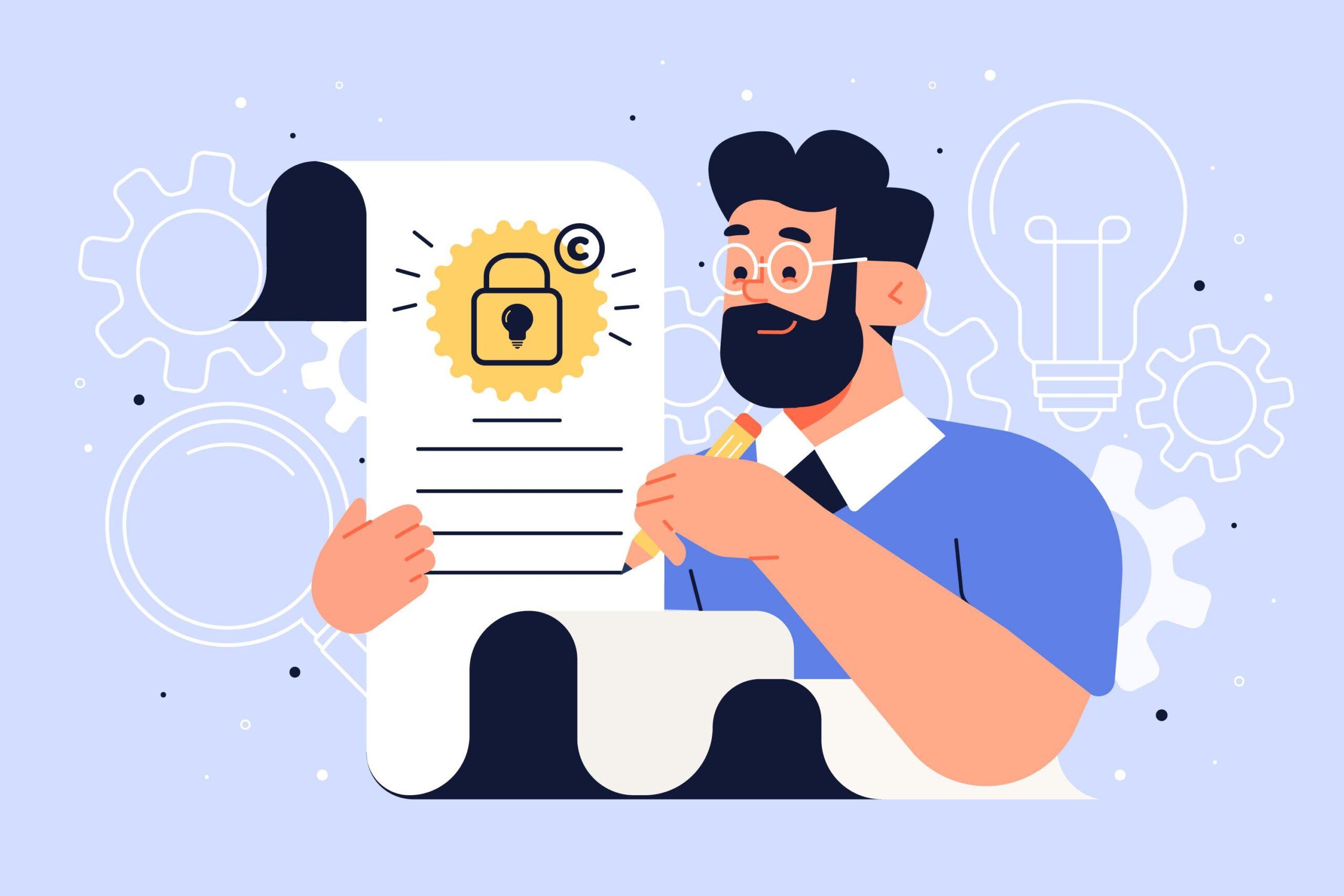Convertir imágenes .jpg, .bmp y .png a PDF con PowerPoint
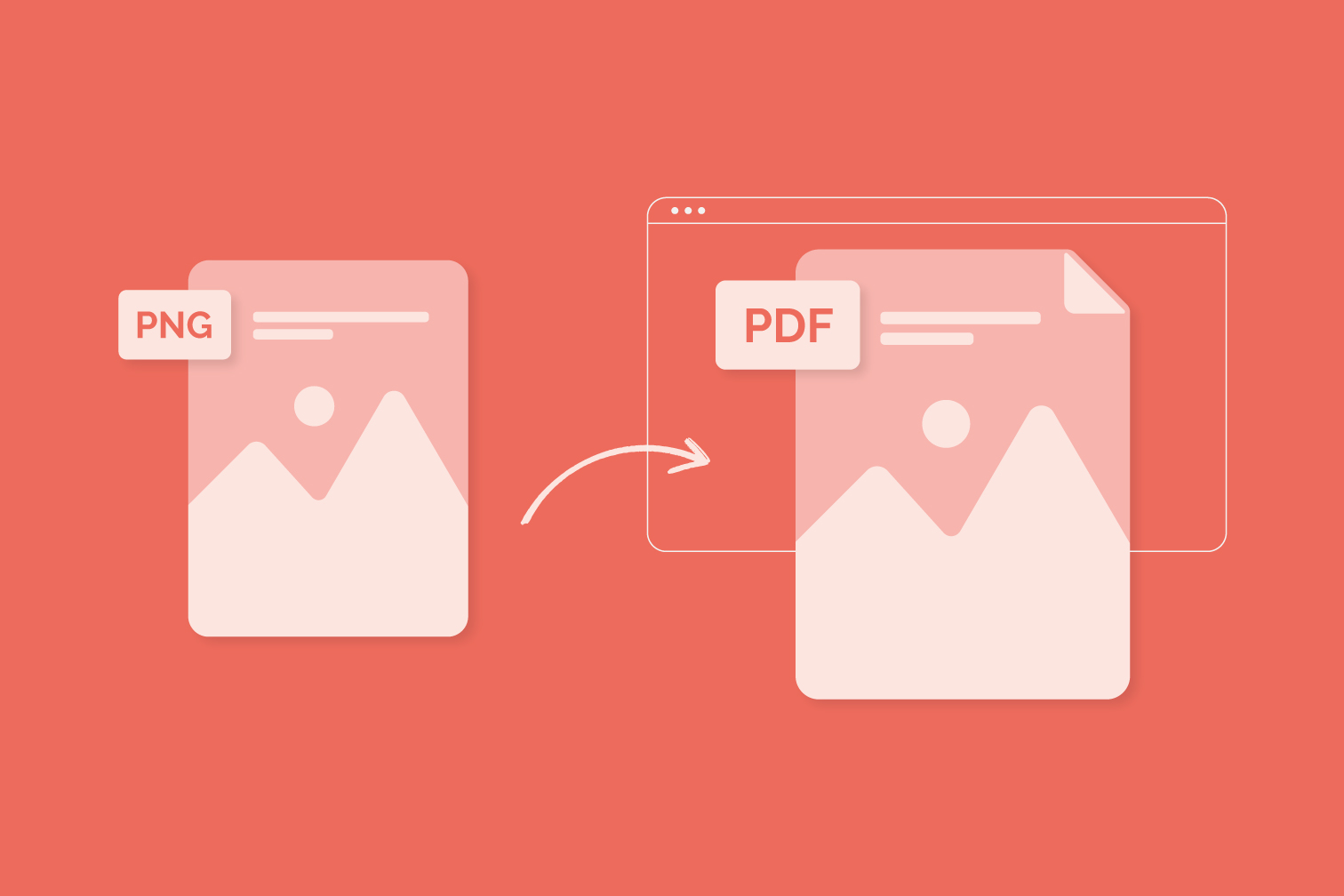
- Música Retro
- 24 Mar 2025
En esta poderosa aplicación, no solo es posible realizar presentaciones, con ella también puedes convertir tus imágenes bmp, jpg o png, a pdf.
PowerPoint es una herramienta versátil que te permite convertir imágenes en formato .jpg, .bmp y .png a archivos PDF de manera sencilla. Por ello, te mostraremos los pasos que debes seguir para que aprendas cómo convertir fotos o imágenes a PDF con PowerPoint.
Aquí te presentamos un paso a paso detallado:
Paso 1: Inserta las imágenes en PowerPoint
1. Abre PowerPoint: Inicia una nueva presentación en blanco.
2. Inserta las imágenes: Ve a la pestaña "Insertar". Haz clic en "Imágenes" y selecciona las imágenes que deseas convertir a PDF. Puedes insertar varias imágenes a la vez.
3. Organiza las imágenes: PowerPoint insertará cada imagen en una diapositiva separada. Puedes ajustar el tamaño y la posición de las imágenes según tus preferencias. Si lo deseas, puedes agregar texto, formas u otros elementos a las diapositivas.
Paso 2: Guarda la presentación como PDF
1. Ve a "Archivo": Haz clic en la pestaña "Archivo" en la esquina superior izquierda.
2. Selecciona "Guardar como": Elige la opción "Guardar como".
3. Elige la ubicación: Selecciona la ubicación donde deseas guardar el archivo PDF.
4. Selecciona el formato PDF: En el menú desplegable "Guardar como tipo", elige "PDF (*.pdf)".
5. Opciones de PDF (opcional): Haz clic en el botón "Opciones" para personalizar la configuración del PDF, como la calidad de la imagen y las opciones de compatibilidad.
6. Guarda el archivo: Haz clic en el botón "Guardar".
Consejos adicionales:
• Calidad de la imagen: Si la calidad de la imagen es importante para ti, asegúrate de elegir una configuración de alta calidad en las opciones de PDF.
• Tamaño del archivo: Si el tamaño del archivo PDF es demasiado grande, puedes intentar reducir la calidad de las imágenes o comprimir el archivo PDF después de guardarlo.
• Orden de las imágenes: El orden de las diapositivas en PowerPoint determinará el orden de las imágenes en el archivo PDF.
• Una imagen por diapositiva: Es recomendable colocar una imagen por cada diapositiva, para que el resultado sea lo mas parecido a un documento pdf.
• Herramientas online: Existen diversas herramientas en línea que también te permiten convertir imágenes a PDF, como Smallpdf, iLovePDF y Adobe Acrobat Online.
Espero que esta guía paso a paso te sea de gran utilidad para convertir tus imágenes a PDF con PowerPoint.